Oktatóanyag: Ismétlődő kísérlet ütemezése az Azure Chaos Studióval
Az Azure Chaos Studio lehetővé teszi, hogy olyan káoszkísérleteket futtasson, amelyek szándékosan meghiúsulnak az alkalmazás vagy szolgáltatás egy részében annak ellenőrzéséhez, hogy az ellenáll-e ezeknek a hibáknak. Hasznos lehet rendszeresen futtatni ezeket a káoszkísérleteket, hogy meggyőződjön arról, hogy az alkalmazás rugalmassága nem csökkent, és nem felel meg a megfelelőségi követelményeknek. Ebben az oktatóanyagban egy logikai alkalmazással aktivál egy kísérletet, amely naponta egyszer fut.
Ebben az oktatóanyagban az alábbiakkal fog megismerkedni:
- Logikai alkalmazás létrehozása.
- Konfigurálja a logikai alkalmazást úgy, hogy káoszkísérletet indítson el naponta egyszer.
- Ellenőrizze, hogy a logikai alkalmazás megfelelően van-e konfigurálva.
Előfeltételek
- An Azure account with an active subscription. Fiók ingyenes létrehozása.
- Egy káosz kísérlet. Hozzon létre egy káoszkísérletet a rövid útmutatóval.
- A chaos kísérletben megcélzott összes erőforrást hozzá kell adni a Chaos Studióhoz.
Logikai alkalmazás létrehozása
A logikai alkalmazások olyan automatizált munkafolyamatok, amelyek ütemezés alapján hajthatók végre. Az oktatóanyagban használt logikai alkalmazás egy ismétlődési ütemezéssel indít el egy káoszkísérletet.
Jelentkezzen be az Azure Portalra az Azure-fiókja hitelesítő adataival. Az Azure kezdőlapján válassza az Erőforrás létrehozása lehetőséget.
Az Azure Marketplace menüjében válassza az Integrációs>logikai alkalmazás lehetőséget.
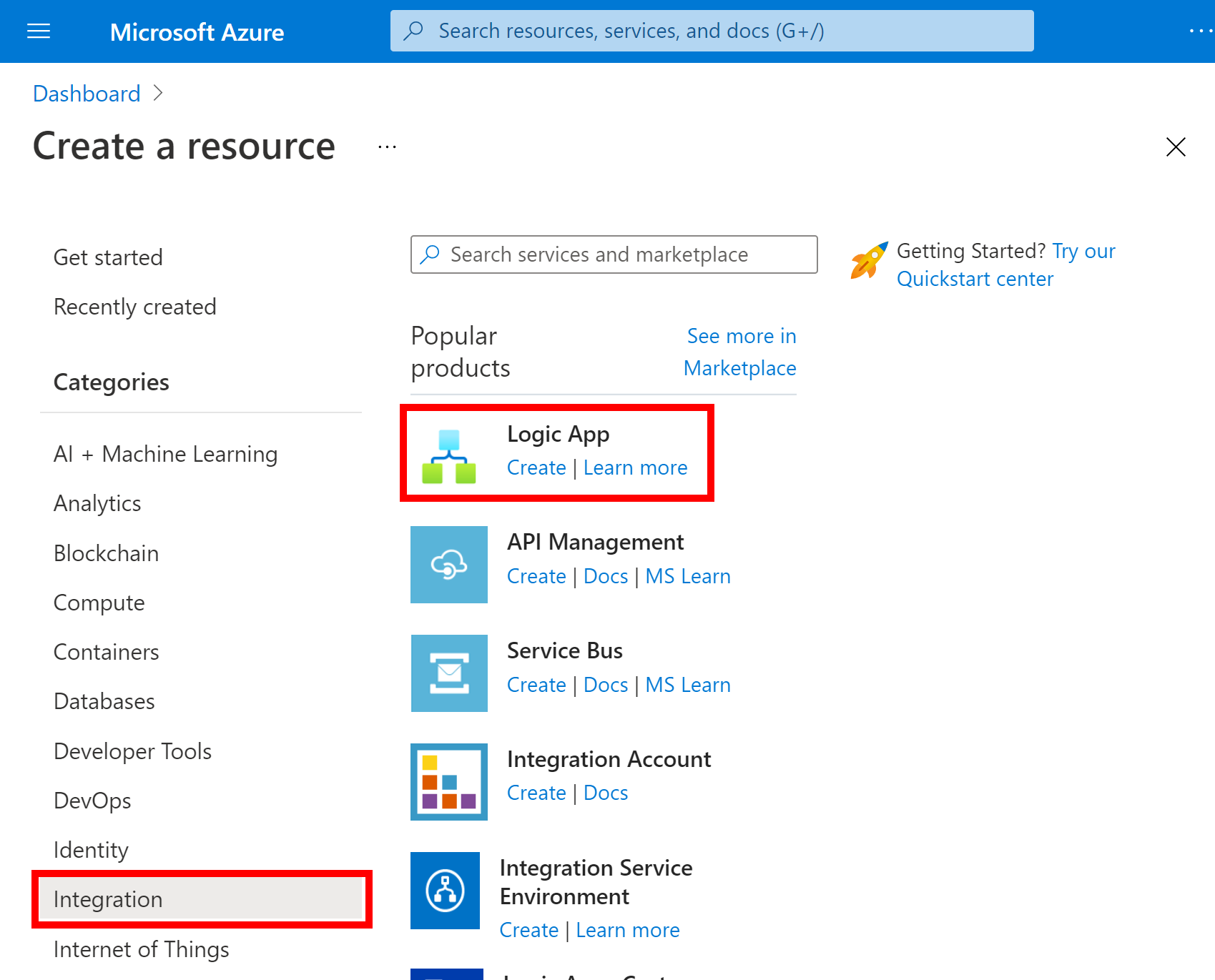
A Logikai alkalmazás létrehozása panelen adja meg az itt ismertetett információkat a létrehozni kívánt logikai alkalmazásról.
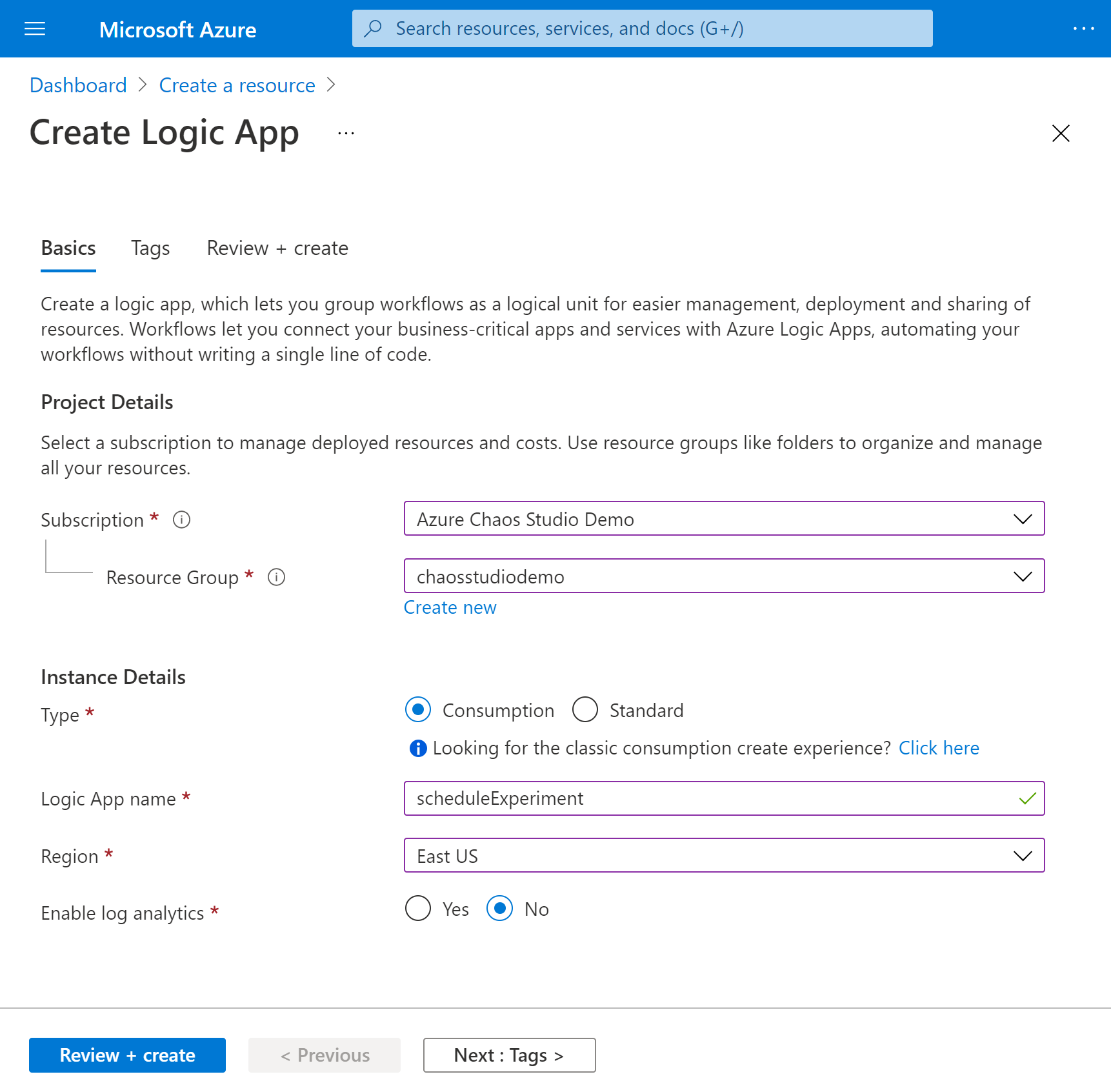
Tulajdonság Érték Description Subscription <Azure-előfizetés-neve> Az Azure-előfizetés neve. Ez a példa az Azure Chaos Studio Demo-t használja. Erőforráscsoport chaosstudiodemo Az Azure-erőforráscsoport neve, amely a kapcsolódó erőforrások rendszerezésére szolgál. Ez a példa létrehoz egy chaosstudiodemo nevű új erőforráscsoportot. Típus Consumption A logikai alkalmazás erőforrástípusa. Állítsa be a Fogyasztás értéket. Név scheduleExperiment A logikai alkalmazás neve, amely csak betűket, számokat, kötőjeleket, aláhúzásokat, zárójeleket és pontokat tartalmazhat. Ez a példa a scheduleExperiment függvényt használja. Location East US Az a régió, ahol tárolni szeretné a logikai alkalmazás adatait. Ez a példa az USA keleti régióját használja. Naplóelemzés engedélyezése Nem Diagnosztikai naplózás beállítása a logikai alkalmazáshoz. Állítsa a Nem értékre. Ha elkészült, válassza a Véleményezés + létrehozás lehetőséget. Miután az Azure érvényesítette a logikai alkalmazással kapcsolatos információkat, válassza a Létrehozás lehetőséget.
Miután az Azure üzembe helyezi az alkalmazást, válassza az Ugrás az erőforráshoz lehetőséget.
Az Azure megnyitja a Logic Apps-sablonválasztó panelt, amely bevezető videót, gyakran használt eseményindítókat és logikaialkalmazás-sablonmintákat jelenít meg.
Az Ismétlődés eseményindító hozzáadása
Ezután adja hozzá az Ismétlődés eseményindítót, amely egy megadott ütemezés alapján futtatja a munkafolyamatot. Minden logikai alkalmazást egy eseményindítónak kell indítania, amely akkor aktiválódik, ha egy adott esemény bekövetkezik, vagy ha az új adatok teljesítenek egy adott feltételt.
Görgessen le a videó és a gyakori eseményindítók szakasza mellett a Sablonok szakaszhoz, és válassza az Üres logikai alkalmazás lehetőséget.
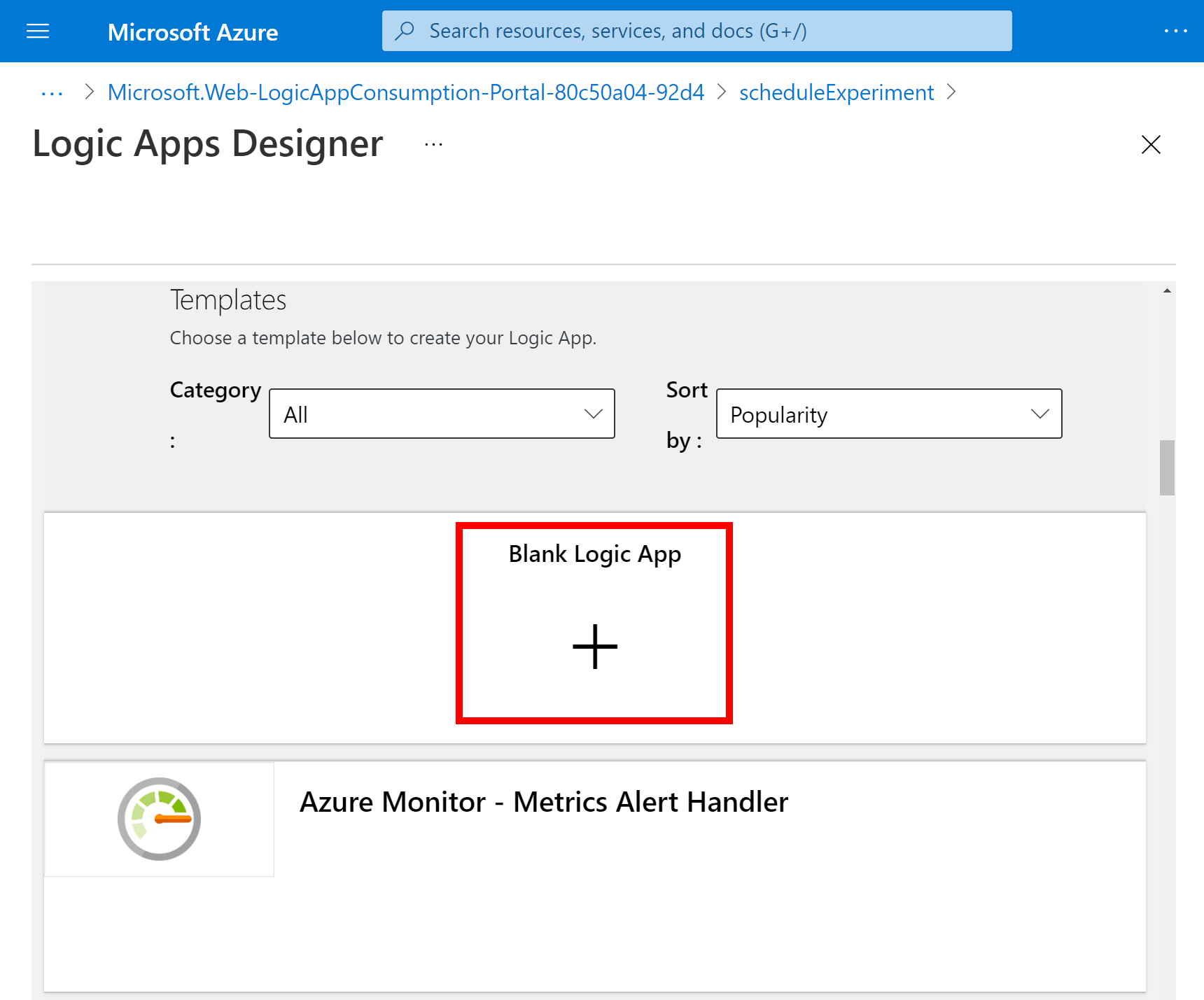
A Logic Apps Tervező keresőmezőbe írja be az ismétlődést, és válassza ki az Ismétlődés nevű eseményindítót.
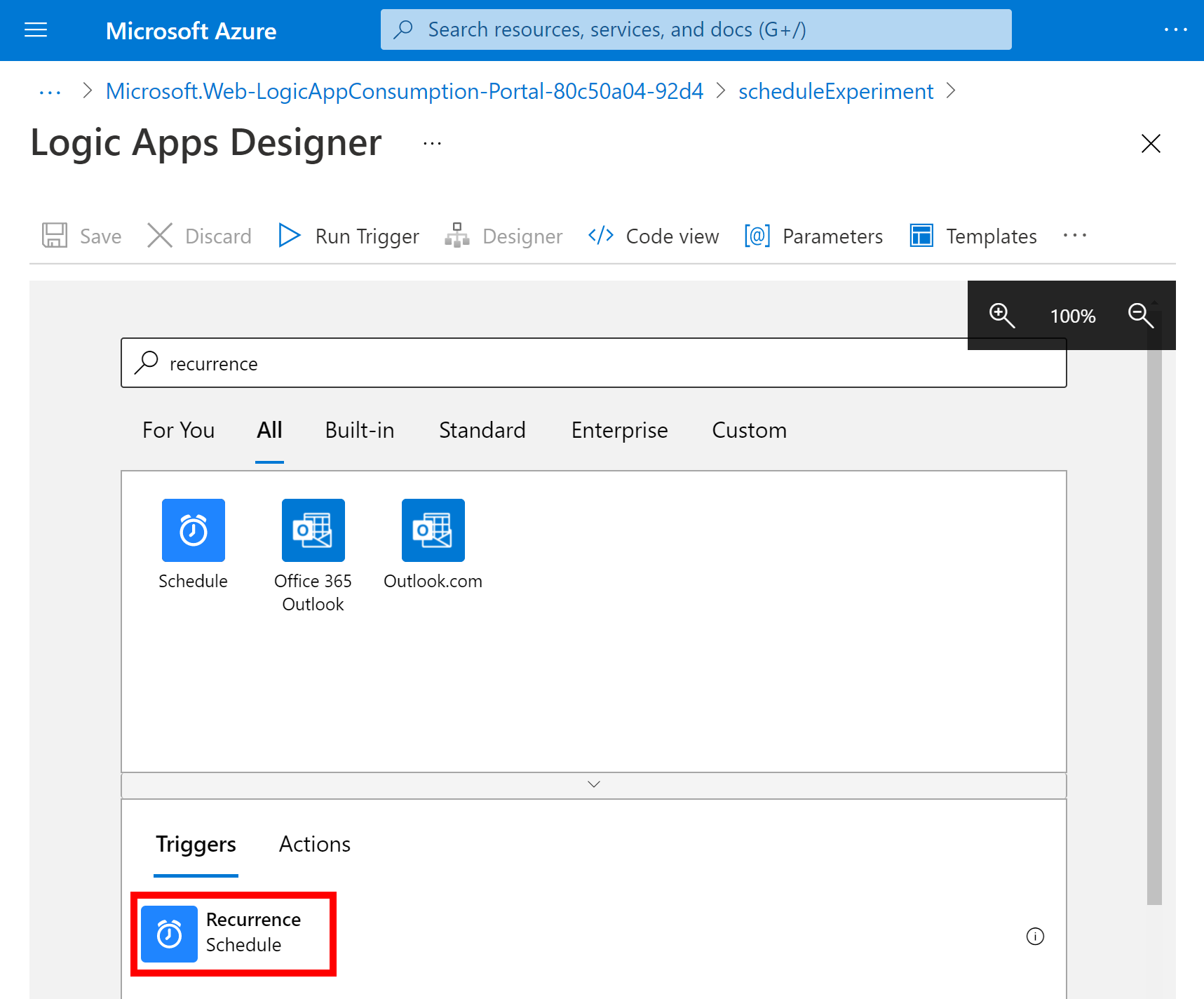
Az Ismétlődés alakzaton kattintson a három pontra (...), majd az Átnevezés gombra. Nevezze át az eseményindítót a következő leírással : Káosz-kísérlet indítása minden reggel.
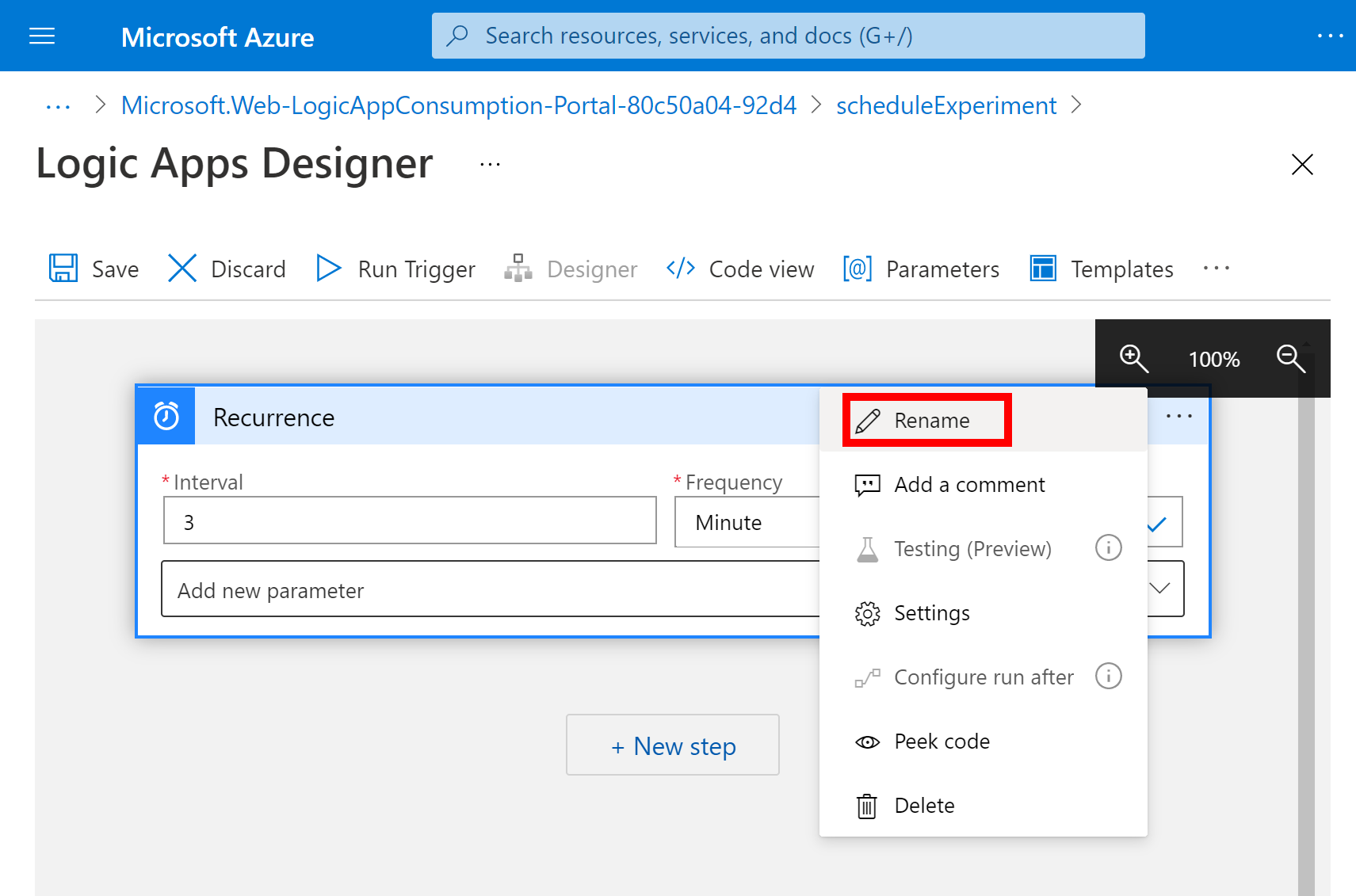
Az eseményindítón belül módosítsa ezeket a tulajdonságokat az itt leírtak szerint.
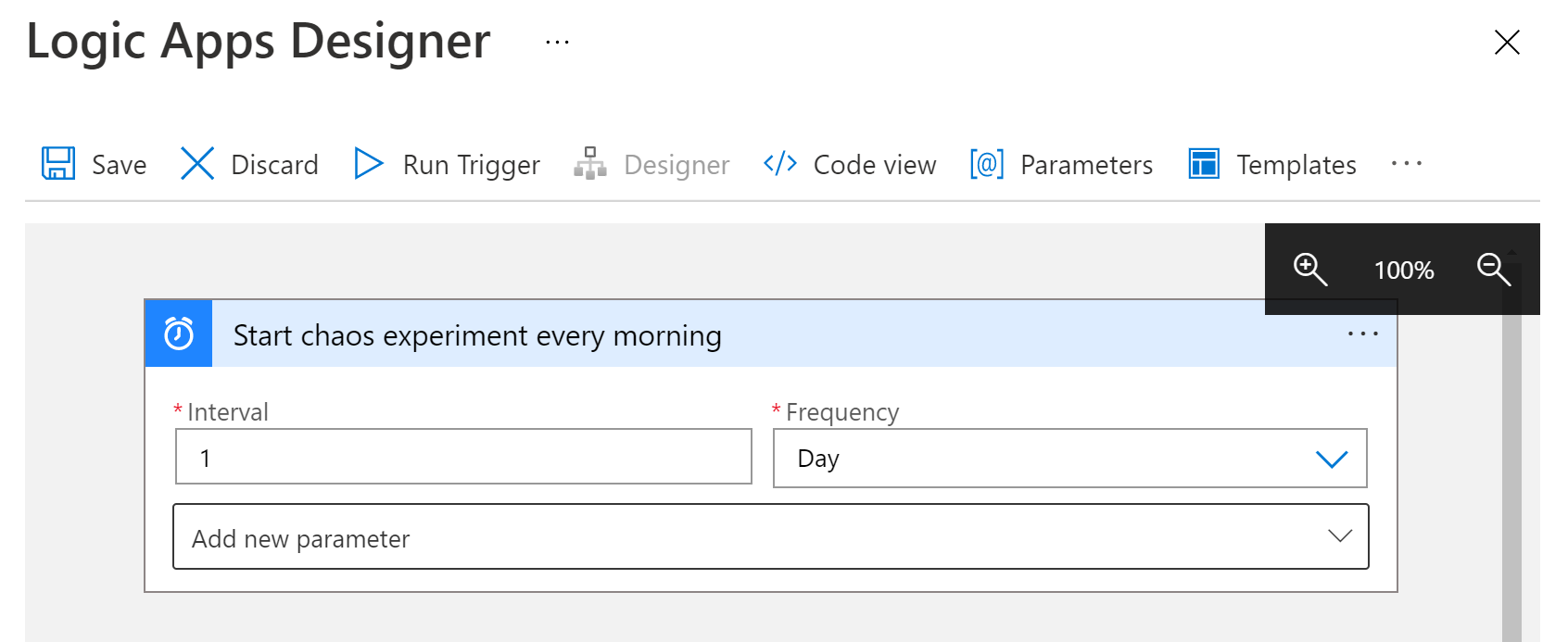
Property Szükséges Érték Description Intervallum Igen 1 Az ellenőrzések között kivárt intervallumok száma Gyakoriság Igen Day Az ismétlődéshez használni kívánt időegység Az Intervallum és gyakoriság csoportban nyissa meg az Új paraméter hozzáadása listát. Válassza ki az alábbi tulajdonságokat az eseményindítóhoz való hozzáadáshoz:
- Ezekben az órákban
- Ezekben a percekben
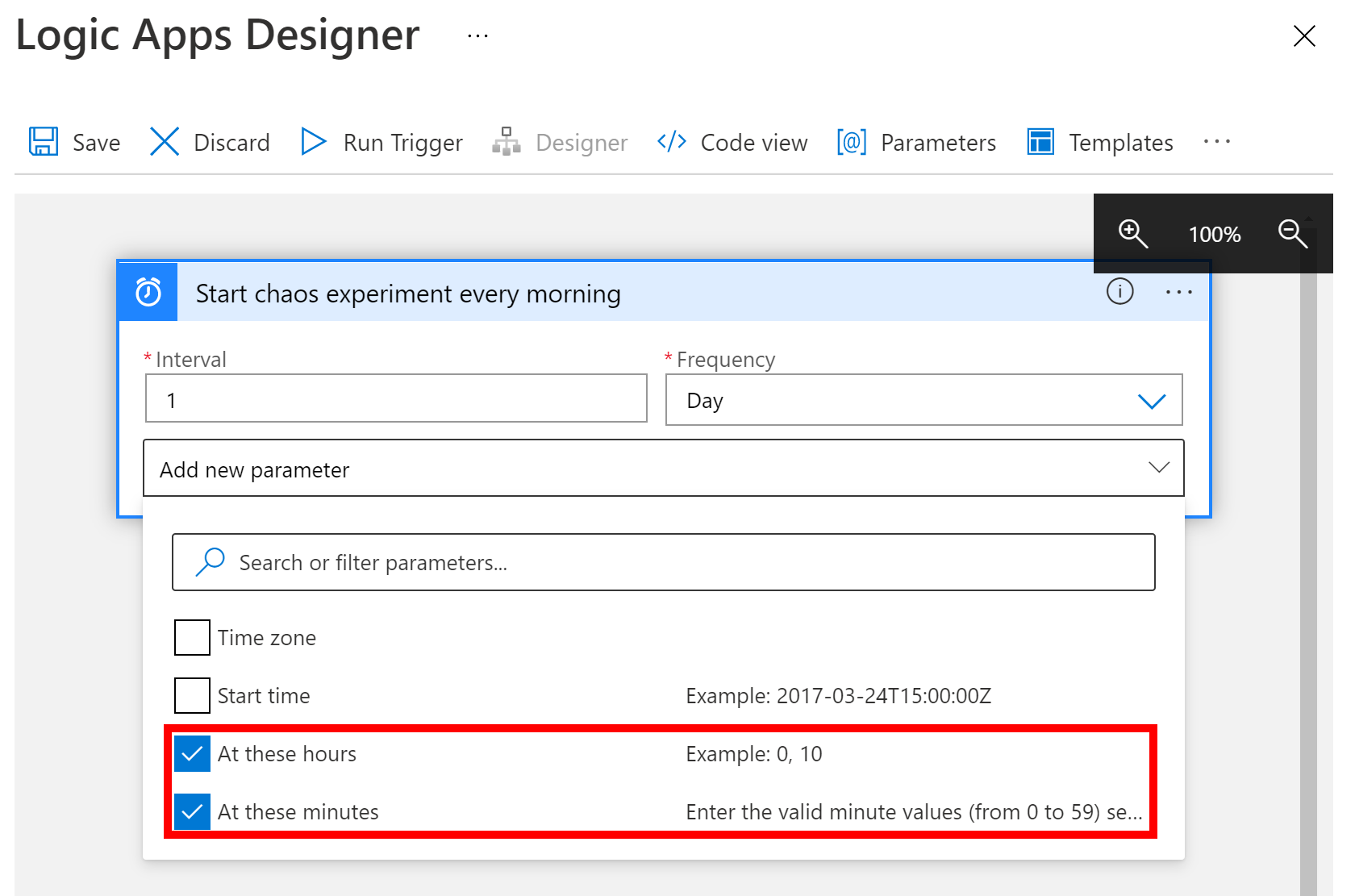
Most állítsa be a tulajdonságok értékeit az itt látható és leírt módon.
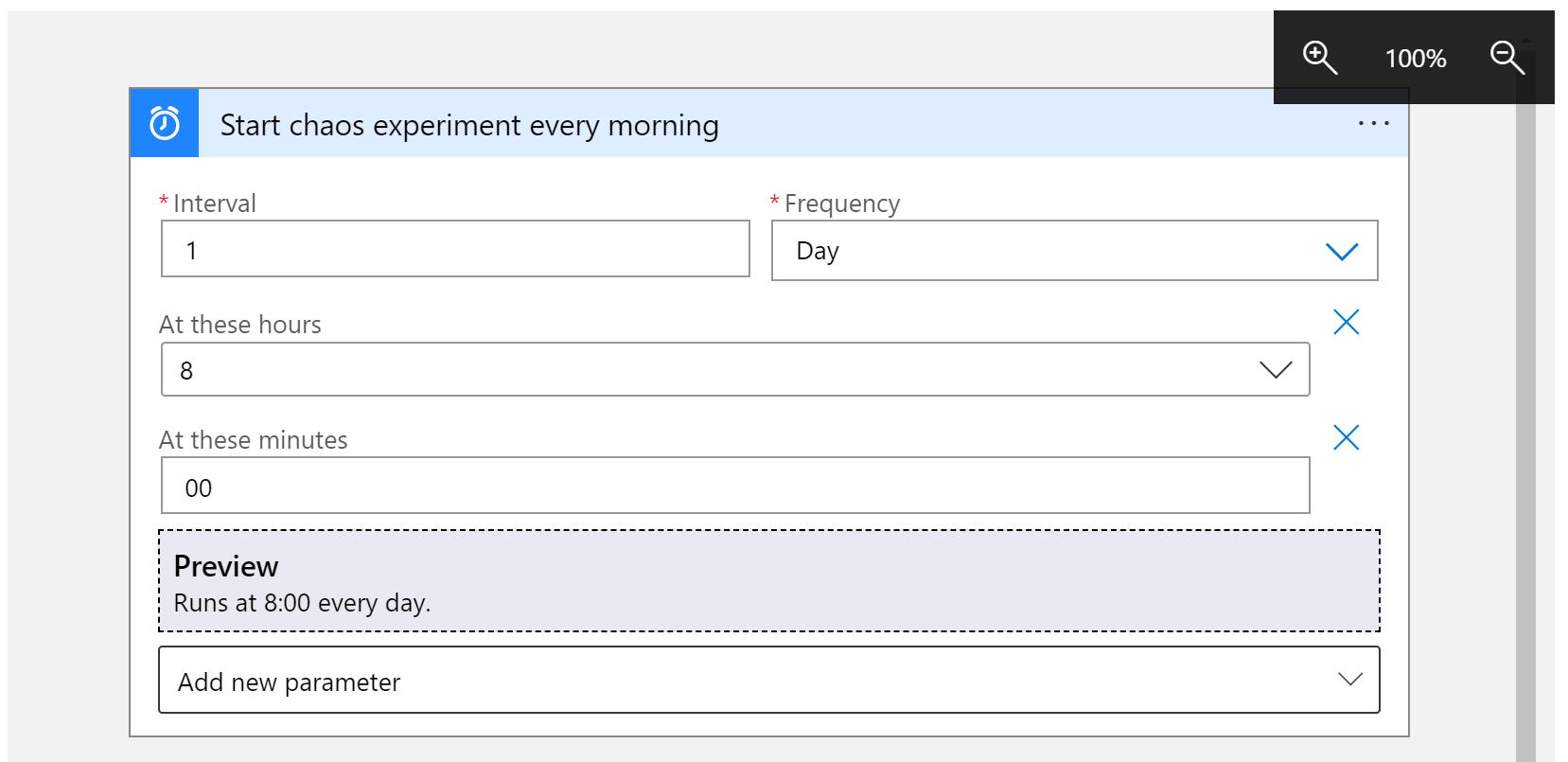
Tulajdonság Érték Description Ezekben az órákban 8 Ez a beállítás csak akkor érhető el, ha a gyakoriságot hétre vagy napra állítja. Ebben az ismétlődésben válassza ki a nap óráinak értékét. Ez a példa a 8 órás jelzésen fut. Ezekben a percekben 00 Ez a beállítás csak akkor érhető el, ha a gyakoriságot hétre vagy napra állítja. Ebben az ismétlődésben válassza ki a nap percét. Ez a példa egyszer fut a nullaórás jelnél. Ez a trigger minden hétköznap 8:00-kor aktiválódik. Az Előnézet mező az ismétlődési ütemezést mutatja. További információkért lásd: Feladatok és a munkafolyamatok ütemezése és Munkafolyamat-műveletek és eseményindítók.
Mentse a logikai alkalmazást. A tervező eszköztárán válassza a Mentés lehetőséget.
Futtatási káosz kísérletének hozzáadása
Most, hogy rendelkezik egy eseményindítóval, adjon hozzá egy műveletet , amely elindítja a kísérletet. Ez az oktatóanyag az Erőforrás meghívása művelettel indítja el a kísérletet.
A Logikai alkalmazás Tervező Ismétlődési eseményindító alatt válassza az Új lépést.
A Művelet kiválasztása csoportban adja meg az Erőforrás meghívása műveletet. Válassza az Erőforrás-művelet meghívása nevű műveletek csoportban található lehetőséget.
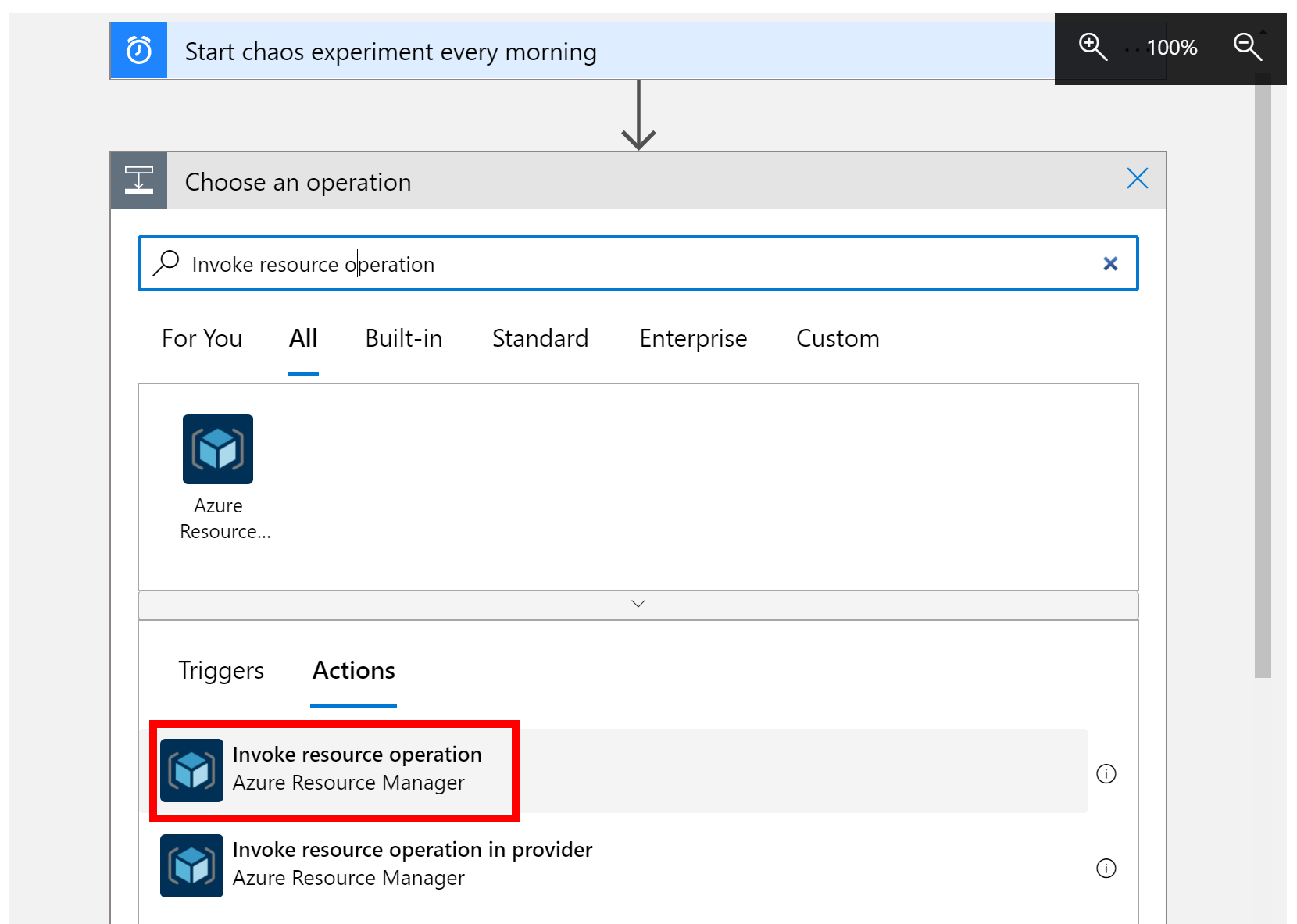
Állítsa be a megfelelő bérlőt, ahol a kísérlet található, és válassza a Bejelentkezés lehetőséget.
Jelentkezzen be az Azure-fiókjába az adott bérlőhöz.
Most állítsa be a művelettulajdonságok értékeit az itt látható és leírt módon.
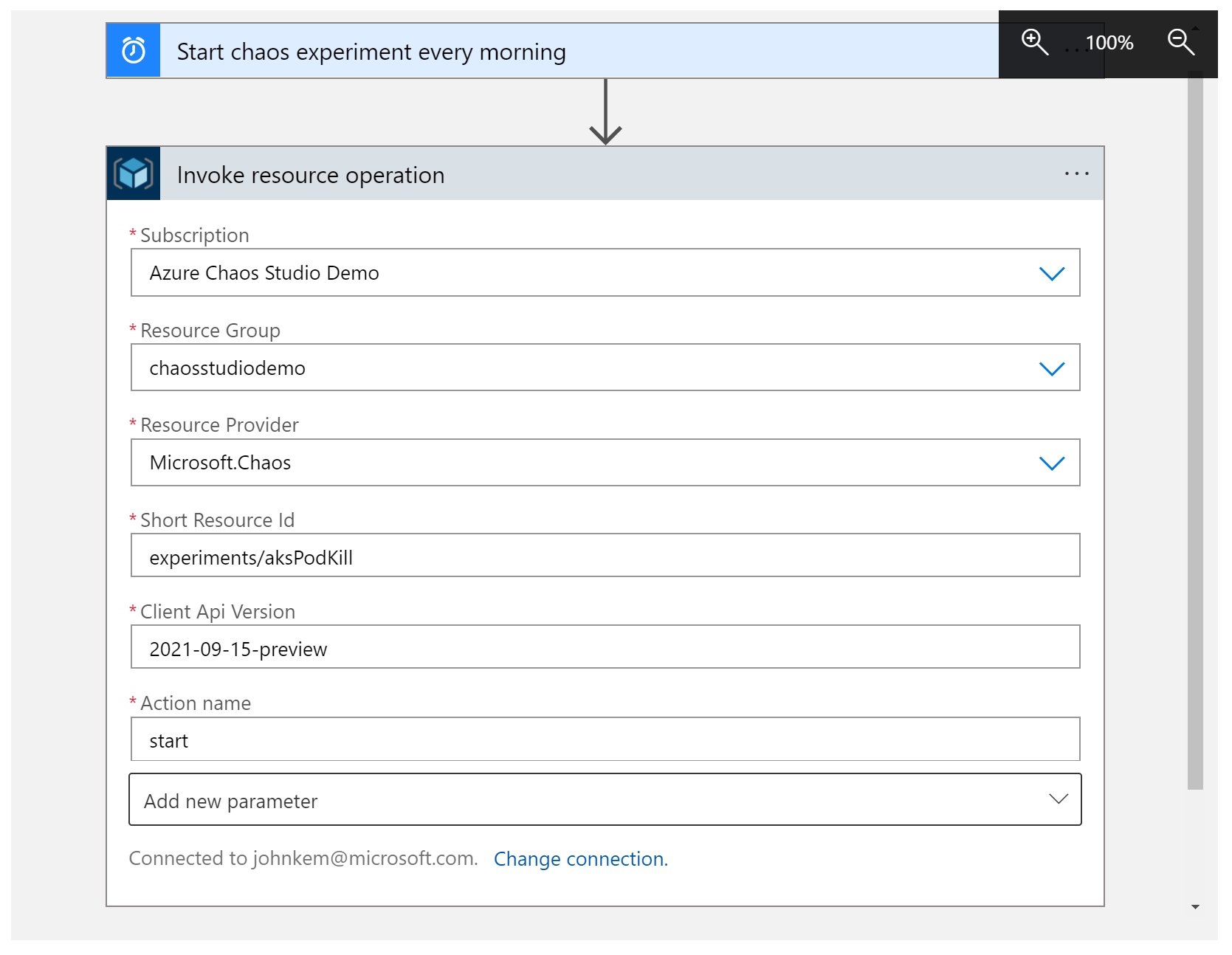
Tulajdonság Érték Description Subscription <Azure-előfizetés-neve> Annak az Azure-előfizetésnek a neve, amelyben a káoszkísérlet üzembe van helyezve. Ez a példa az Azure Chaos Studio Demo-t használja. Erőforráscsoport <Erőforráscsoport neve> Annak az erőforráscsoportnak a neve, amelyben a káoszkísérlet üzembe van helyezve. Ez a példa a chaosstudiodemo-t használja. Erőforrás-szolgáltató Microsoft.ChaosA Chaos Studio erőforrás-szolgáltatója. Rövid erőforrás-azonosító experiments/<Erőforráscsoport neve>A káosz kísérlet neve, amelyet kísérletek előznek meg/. Client Api-verzió 2023-11-01A Chaos Studio REST API-verziója. Művelet neve startA Chaos Studio kísérletének neve. Mindig kezdje. Mentse a logikai alkalmazást. A tervező eszköztárán válassza a Mentés lehetőséget.
A logikai alkalmazás tesztelése
Most tesztelje a logikai alkalmazást, hogy biztosan sikeresen elindítsa a kísérletet.
Zárja be a Logic Apps Tervező.
A logikai alkalmazás áttekintésében válassza az Eseményindító futtatása parancsot>.
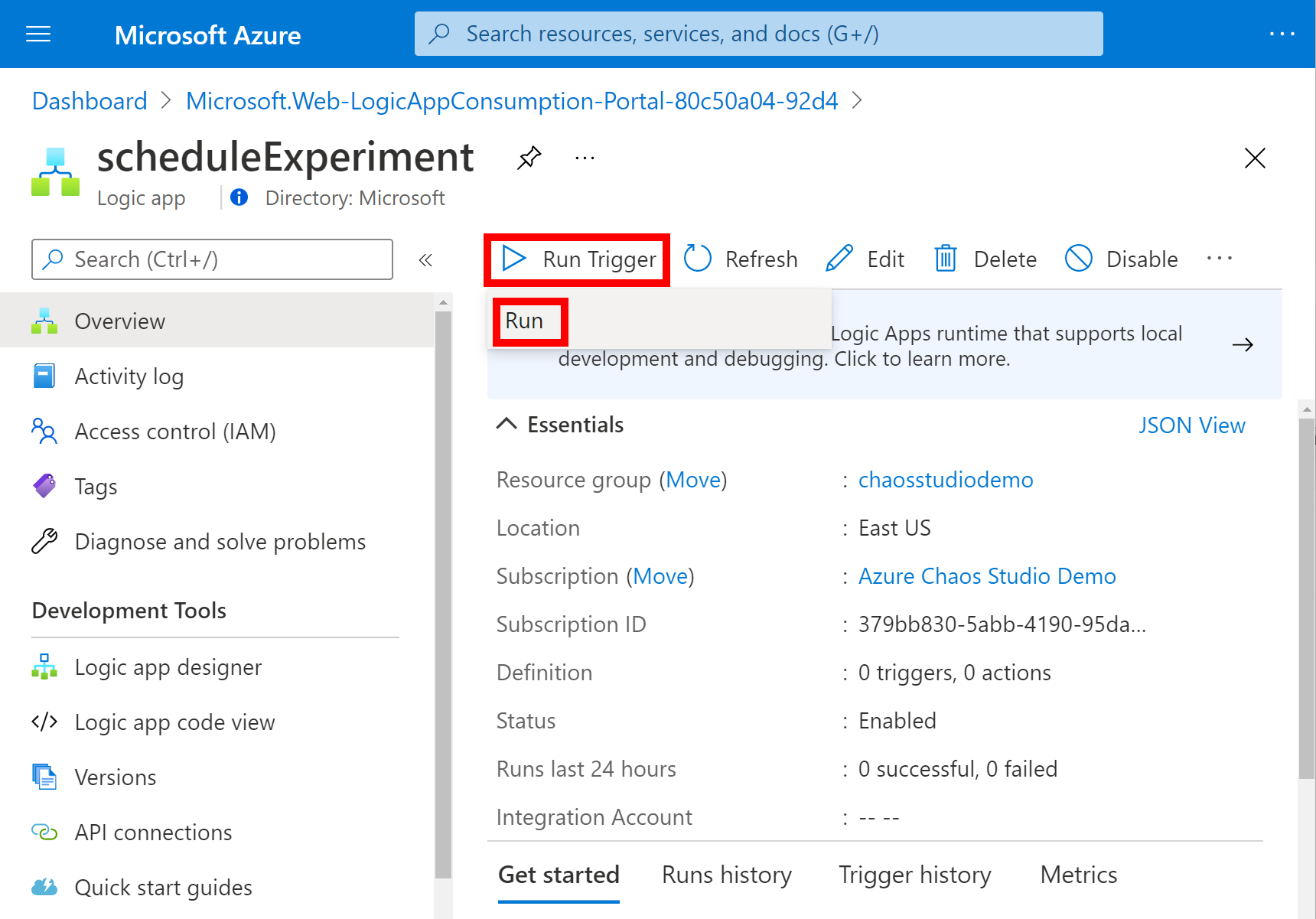
Nyissa meg a káoszkísérletet az Azure Portalon, és ellenőrizze, hogy az állapot futásra van-e állítva.
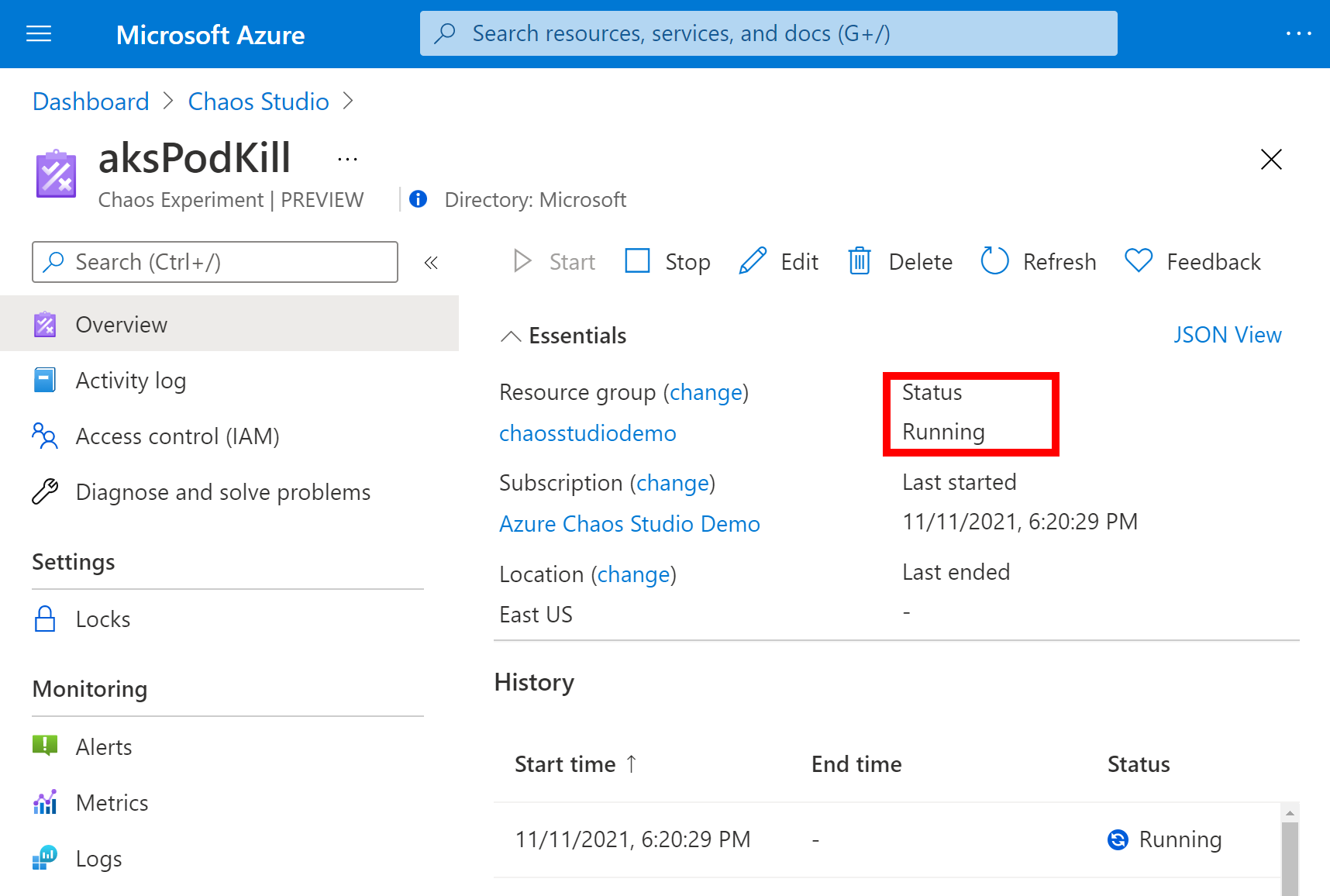
Clean up resources
Ha nem folytatja az alkalmazás használatát, törölje a logikai alkalmazást a következő lépésekkel:
- A logikai alkalmazás áttekintésében válassza a Törlés lehetőséget.
- Adja meg a logikai alkalmazás nevét, és válassza a Törlés lehetőséget.
Következő lépések
Most, hogy beállította a kísérlet ütemezését, a következőt teheti:
Visszajelzés
Hamarosan elérhető: 2024-ben fokozatosan kivezetjük a GitHub-problémákat a tartalom visszajelzési mechanizmusaként, és lecseréljük egy új visszajelzési rendszerre. További információ: https://aka.ms/ContentUserFeedback.
Visszajelzés küldése és megtekintése a következőhöz: